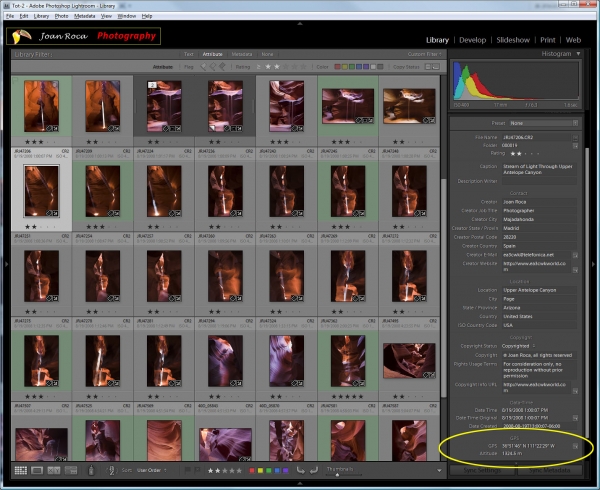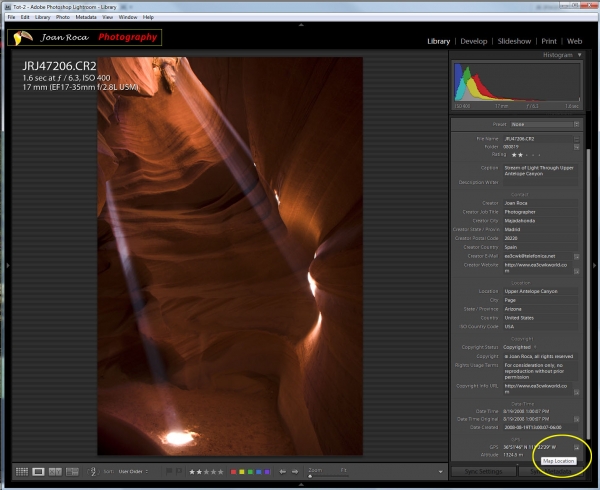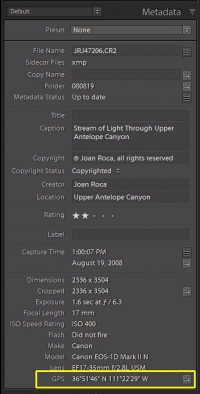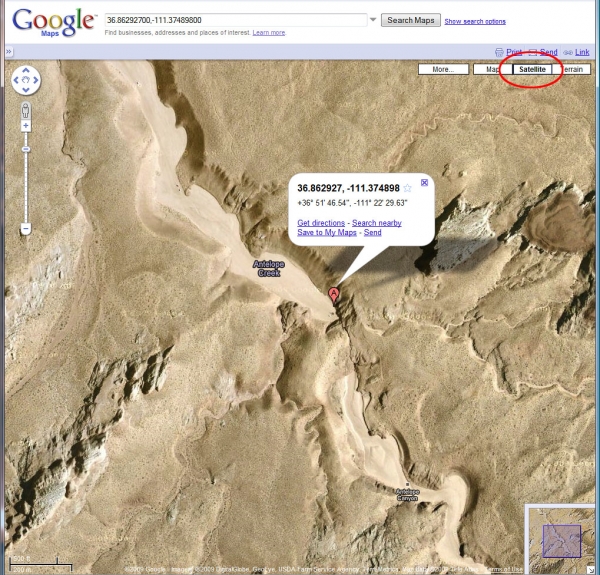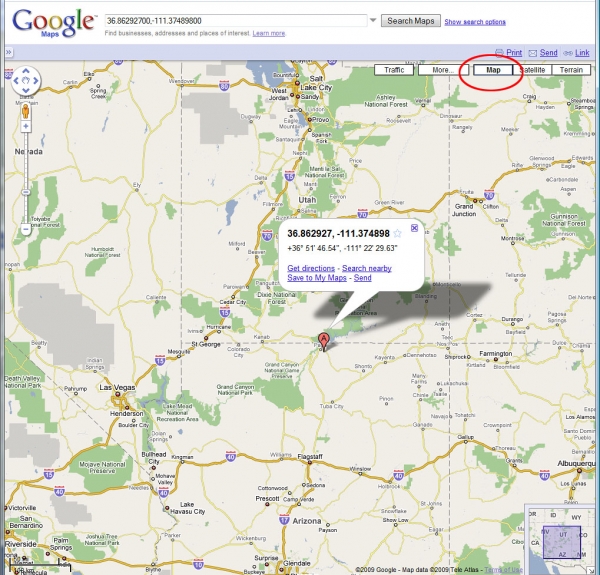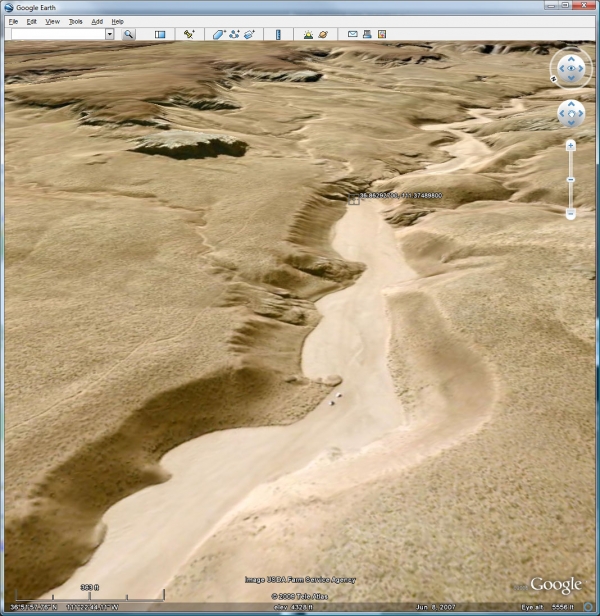Podríamos definir georeferenciar una fotografía digital como el acto de introducir en sus datos EXIF el posicionamiento en el que se define la localización de la misma en un sistema de coordenadas geográficas. En palabras llanas poner las coordenadas geográficas de dónde se tomó la fotografía en sus datos EXIF. Esto nos permitirá que nuevas herramientas aparecidas en Internet (Google Earth, Flickr, Panoramio, Zooomr, Google maps, Locr etc.) nos sitúen la imagen sobre un mapa. Llamamos geotags a las marcas de geolocalización que hemos añadido a una foto para poder verla luego sobre un mapa.
Para hacerlo, durante mis sesiones fotográficas en el campo, en mis viajes y en general en todos mis desplazamientos, llevo activo un GPS Garmin GPSmap 60CSx que va guardando el trayecto que voy realizando. Como veremos no es imprescindible tener este trayecto, aunque resulta muy cómodo.
En mi workflow actual (2009) después de descargar las imágenes al ordenador y eliminadas aquellas no utilizables, el siguiente paso es georeferenciarlas. Para ello me ayudo del programa GeoSetter, uno de los primeros que circularon para hacer este menester, aunque no es el único.
GeoSetter puede incorporar las coordenadas geográficas en nuestras fotografías de dos maneras. Una sería automáticamente cruzando los datos de día, hora, minuto y segundo (con un margen de error que podemos definir) de cada una de las imágenes con el mismo dato en el trayecto guardado por nuestro GPS. Los datos que incorporará son: Latitud, Longitud y altura sobre el nivel del mar. Imágenes del programa
Otra sería indicarle manualmente al programa y sobre el mapa dónde hemos hecho las fotos (GeoSetter utiliza una comunicación directa con Google Earth que puede verse dentro de él). Es tan fácil como pinchar un punto en el mapa e decirle que ésta es la localización. Se puede hacer de una en una o con un grupo de fotografías directamente. Si lo hacemos así no es necesaria la utilización de GPS antes comentada.
Tanto de una forma como de la otra, ya tenemos las coordenadas en nuestras fotografías, a partir de aquí el propio programa, en comunicación con una base de datos geográfica en Internet, nos propone los nombres de la localización para introducirlos automáticamente en sus correspondientes campos del IPTC. Y estos son: País, código ISO del país, Estado/Provincia, Ciudad y Ubicación. La propuesta automática podemos aceptarla o modificarla. Una vez validada la información propuesta procedemos a guardarla en las imágenes y el programa se encarga del resto.
Hecho esto y siempre que mantengamos los datos EXIF en el resto de nuestro workflow, esto es que estén en nuestra salida final en JPEG, y si las colgamos en Panoramio, Picasa, Flickr, aparecerá el mapa señalando el lugar donde se hizo la fotografía. Ver ejemplo
Una vez incorporados los RAW en Lightroom tendremos la posibilidad de lanzar, desde el propio LR, una ventana de nuestro navegador con el lugar mostrado en Google maps.
Las mismas prestaciones conseguimos con otros programas (todos ellos gratuitos, o casi) como son:
- GeoTagger (sólo para Mac)
- Microsoft Pro Photo Tools (sólo para PC con sistemas Windows de Microsoft)
- Y finalmente GPS-Support de Jeffrey Friedl un plugin para Lightroom.
En caso de utilizar éste último y con respecto a mi workflow, obligaría a incorporar previamente las imágenes a LR. Habéis visto que en mi caso, al menos hoy por hoy, lo hago antes de incorporarlas.
Y a partir de aquí algunas cosas que tiene escondido Lightroom a partir de la versión 2. Para ello he utilizado imágenes previamente georeferenciadas tal y como hemos explicado anteriormente.
Aquí podemos ver un conjunto de fotografías tomadas en Antelope Canyon, Arizona. Una selección de ellas se encuentra en esta galería de mi web.
En esta vista de una foto se puede ver que, si me pongo sobre la flecha al lado del campo datos de GPS, aparece un cuadro con la inscripción “Map location”
Esto sería una vista más cercana del panel de metadatos mostrando la información de GPS.
Si hacemos click sobre esta flecha y (suponiendo que tengamos una conexión a Internet) se abrirá una ventana nueva en nuestro programa explorador de Internet y se nos abrirá directamente Google maps, punteando exactamente el lugar en donde se tomó la fotografía.
También podrás acercarte con el fin de tener una visión más cercana del lugar y alejarte para situarte mejor sobre el mapa o cambiar el modo de visión de “satélite” a “mapa” u otra de las disponibles.
Si además tenemos instalado el programa Google Earth en el ordenador con un simple copiar/pegar las coordenadas GPS y utilizando las mayores facilidades que este programa nos da, podemos explorar el escenario completo donde se tomó la fotografía. En este ejemplo he puesto una visión a nivel del suelo del lugar donde se encuentra Upper Antelope Canyon.